Google Play tiene muchas funciones que quizás aún no conocemos. Una de ellas, es la Biblioteca Familiar de Google.
Esta función te permite compartir tus compras, tales como apps, juegos y otros contenidos pagos, con miembros de tu familia. Ya no es necesario que cada uno pague por la misma app! Aquí te contamos cómo.
Anteriormente, los costos para utilizar una app eran altos dentro del grupo familiar. Cada miembro de la familia tenía que usar su cuenta de manera independiente para pagar y hacer uso de la app. Hoy en día, con la Biblioteca Familiar de Google, todos pueden hacer uso de la misma app, realizando un único pago.
Qué es la Biblioteca Familiar de Google
Play Store es la tienda de aplicaciones de Google para dispositivos Android. Aquí podrás conseguir miles de aplicaciones. Muchas de estas son gratuitas, pero otras no lo son.
Poder compartir estas aplicaciones con tu círculo más cercano, realizando un solo pago, es una opción que se adapta de maravilla a nuestro bolsillo.
La Biblioteca Familiar de Google te permite compartir tus compras con al menos 5 miembros de tu familia. Una excelente opción disponible desde hace ya un tiempo, en la que puedes ahorrar tu dinero, compartiendo con los que más quieres.
Esta opción es perfecta para compartir tus compras con tus seres queridos. Por ejemplo, tus hijos, tu pareja o amigos más cercanos, pueden desde su tablet o teléfono inteligente Android, disfrutar de los mismos contenidos sin pagarlo de nuevo.

Qué puedes compartir con la Biblioteca Familiar
Puedes compartir todo tipo de contenido multimedia con diferentes cuentas de usuario.
Comparte tus aplicaciones pagas, tales como: audiolibros, libros, juegos, programas de tv y películas compradas en el Play Store de Google. El servicio está disponible en varios países y es completamente gratuito realizar el registro.
Para empezar a disfrutar de esta función, solo debes registrarte en Biblioteca en Familia, cumplir con algunas condiciones y añadir a las personas más cercanas a ti. Así quedará creado tu grupo familiar y podrás configurarlo como desees.
Condiciones para usar la Biblioteca Familiar
Las condiciones que debes cumplir para hacer uso de la Biblioteca Familiar, son sencillas. Debes tener una cuenta registrada en Google Play, añadir un método de pago y añadir a tus familiares que también tengan una cuenta en Google.
Si eres el administrador del grupo familiar, debes cumplir con los siguientes requisitos: Ser mayor de 18 años, no ser parte de otro grupo familiar y tener una tarjeta de crédito válida para vincular como método de pago.
Los demás miembros del grupo familiar, tampoco deben ser parte de otro grupo, deben vivir en el mismo país que el administrador y tener su propia cuenta en Google. Para los miembros menores de 13 años, es el mismo administrador quien puede crearles una cuenta de Google.
Registro en la Biblioteca Familiar
Un dato importante a tener en cuenta, es que la cuenta con la que crearás el grupo familiar debe ser de uso personal, no empresarial o educativo.
Para registrarte en la Biblioteca familiar, debes seguir los siguientes pasos:
- Abre el Play Store.
- Presiona en la opción Menú, ubicado en la parte superior izquierda, lo reconocerás por las tres rayitas.
- Selecciona la opción Cuenta y abre la pestaña Familia.
- Presiona la opción Registrarse ahora, resaltada en color verde y luego Continuar.
- A continuación, deberás añadir tu método de pago.
Sigue las instrucciones que te aparecerán, para configurar la Biblioteca Familiar de Google, en caso de que no tengas un grupo familiar creado, lo podrás hacer en las opciones que siguen.
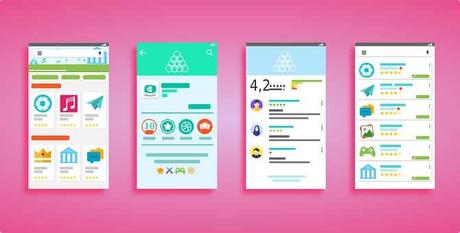
Cómo crear el Grupo Familiar
- Al completar el registro, podrás añadir e invitar a las personas que desees que estén en tu grupo. Recuerda que pueden ser hasta 5 miembros. Serán 6 miembros como máximo, contando al administrador.
- Aparecerá la opción Invitar a un miembro de la familia, y podrás enviar la invitación mediante correo o mensaje de texto, en cuanto la persona la acepte, ya quedará dentro del grupo.
- Al terminar de añadirlos, aparecerá la opción Grupo Familiar, en el Menú. Al presionar en esa opción, inmediatamente podrás ver las compras que son compatibles con los otros miembros del grupo.
- A partir de ese momento, podrás entrar en la pestaña Familia, allí podrás ingresar en la Opción Ajustes de la colección familiar. Podrás seleccionar si deseas compartir automáticamente todas las compras, añadir a la colección familiar las compras realizadas previamente o la opción de seleccionar manualmente cada compra.
Comienza a utilizar La Biblioteca Familiar de Google
Una vez finalizada la creación de la Biblioteca y la creación del grupo familiar, podrás compartir con los miembros de tu grupo, tus aplicaciones pagas, y planes familiares de Google de manera automática.
Para saber cuáles apps son compatibles para compartir, debes fijarte que tengan el logotipo de la biblioteca familiar, una casita con un corazón. Si no quieres compartir todas tus compras automáticamente puedes configurar la biblioteca para elegir qué compartir y qué no, manualmente.
Un detalle que podría inquietarte es que los miembros del grupo menores de edad, puedan tener acceso a los mismos contenidos que los adultos. Por ello la Biblioteca te da la opción de activar Controles Parentales en la configuración, así podrás estar más tranquilo y tener el control de lo que tus hijos verán.

Gestionar miembros del Grupo Familiar
Una vez finalizada la configuración de la Biblioteca familiar y creación del grupo, podrás ingresar en la Pestaña Familia para gestionar los miembros del grupo.
Tendrás las opciones de añadir nuevas personas o eliminar las ya existentes.
Ten en cuenta que si eliminas compras o abandonas el grupo, los otros miembros del grupo ya no tendrán acceso al contenido.
Sólo podemos cambiar de grupo familiar una vez cada 12 meses y solo el administrador tiene acceso a eliminar el grupo. En ese caso, todos los contenidos y servicios compartidos en familia, dejarían de estar disponibles para los otros miembros.
Elige qué contenidos compartir
Claro está, el tener la Biblioteca Familiar no te restringe de tener tu Biblioteca Personal. Google Play permite que disfrutes de las ventajas de tener tus propios contenidos, que no desees compartir, aparte, solo para ti.
Con los controles parentales también puedes controlar los contenidos a los que pueden acceder los miembros menores del grupo, según ciertos criterios.
Aparte del método de pago que hayas configurado, cada miembro del grupo puede realizar compras con sus tarjetas personales o tarjetas de regalo.
Puedes habilitar una opción para aprobar las compras que pudieran hacer los miembros menores de edad sin tu autorización.
Ventajas de la Biblioteca Familiar de Google
“Todas las compras que se añaden a la Biblioteca Familiar están disponibles en todos los dispositivos Android, y las películas, los programas de televisión, y los libros se pueden disfrutar en los dispositivos iOS y también en la web”, destaca Raj Iyengar, director de producto de Google Play.
Cada día son más los desarrolladores que permiten utilizar la Biblioteca Familiar para que los usuarios tengan acceso a sus contenidos.
Esta opción ha tenido también gran aceptación dentro de los usuarios de Android, debido a su funcionalidad y comodidad, más de uno está encantando al poder compartir sus compras en sociedad con su grupo.
Al comenzar a utilizar la Biblioteca, basta con que se realice un único pago dentro de la familia para que todos tengan acceso. El parentesco como tal, no es una obligación.
Puedes unirte con tu grupo de amigos, quienes sean de tu total confianza, y dividir entre los seis el costo de la app que deseen obtener.
Comienza a utilizar Biblioteca Familiar de Google
Tener un grupo familiar, es realmente una opción que no puedes pasar por alto si cuentas con un círculo de personas cercanos a ti, que también utilice Android.
La biblioteca se puede utilizar en el Play Store en todos los dispositivos pertenecientes a los usuarios miembros del grupo. El administrador estará totalmente informado de las compras que otros miembros del grupo realicen.
La inscripción a la Biblioteca y posterior registro del grupo no conlleva ningún gasto o pagos asociados al registro, ningún miembro del grupo tiene que pagar por pertenecer al mismo. Las opciones de configuración permiten al administrador tener el control del contenido que comparte y de los miembros que permanecen en el grupo.
Y tú, ¿ya eres parte de un grupo familiar en Google?
Seguramente estás maravillado al igual que muchos, con la flexibilidad que te brinda el Play Store al activar tu Biblioteca Familiar.
La entrada Comparte tus aplicaciones de pago con la Biblioteca Familiar de Google se publicó primero en Como llamar con numero oculto.
